La disposition des claviers varie : certains intègrent un pavé numérique distinct, tandis que d’autres regroupent les chiffres au-dessus des lettres. Les ordinateurs portables, souvent plus compacts, font généralement l’impasse sur ce pavé dédié. Lorsqu’il est présent, une touche de « Verrouillage Numérique » (Verr Num) l’accompagne, permettant d’activer ou de désactiver le pavé. Quand il est désactivé, presser une touche numérique n’a aucun effet ; aucun chiffre n’est saisi et le curseur peut parfois se déplacer au début de la ligne de texte. Si vous désactivez fréquemment le pavé numérique par inadvertance, l’utilitaire gratuit Windows NumLocker peut vous être utile. Il permet de forcer l’état du verrouillage numérique (activé ou désactivé) en permanence.
Maintenir le verrouillage numérique toujours actif
Pour commencer, téléchargez et installez NumLocker. L’application s’exécute discrètement dans la barre d’état système. Un clic sur son icône révèle un menu, dans lequel vous pourrez choisir une des options disponibles sous « Verr Num ». Pour garder le verrouillage numérique constamment activé, sélectionnez l’option « Toujours activé ».
Cette action force le verrouillage numérique en position « On ». Même si vous pressez la touche « Verr Num », le pavé numérique restera actif. NumLocker peut aussi forcer le verrouillage numérique en position « Off ». Si vous préférez le désactiver, cette application vous permettra de le faire.
Verrouillage des majuscules et verrouillage du défilement
Les touches de verrouillage des majuscules (Caps Lock) et de verrouillage du défilement (Scroll Lock) fonctionnent de la même manière que le verrouillage numérique : elles peuvent activer ou désactiver leurs fonctions respectives. Si vous les activez accidentellement, NumLocker peut également bloquer leur état. Comme pour la touche « Verr Num », vous pouvez configurer ces touches pour qu’elles soient toujours actives ou toujours désactivées.
Cette application n’est pas conçue pour ceux qui souhaitent changer fréquemment l’état de ces trois touches (Verrouillage Majuscules, Verrouillage Numérique et Verrouillage Défilement). Elle est idéale pour les utilisateurs qui préfèrent que ces touches restent dans un état spécifique, évitant ainsi les basculements involontaires. Si vous ne souhaitez pas bloquer l’état de ces touches, mais simplement être averti de leurs changements, vous pouvez activer des alertes sonores.
Pour cela, ouvrez le Panneau de configuration, puis allez dans « Options d’ergonomie » > « Centre d’ergonomie » et cliquez sur « Rendre le clavier plus facile à utiliser ».
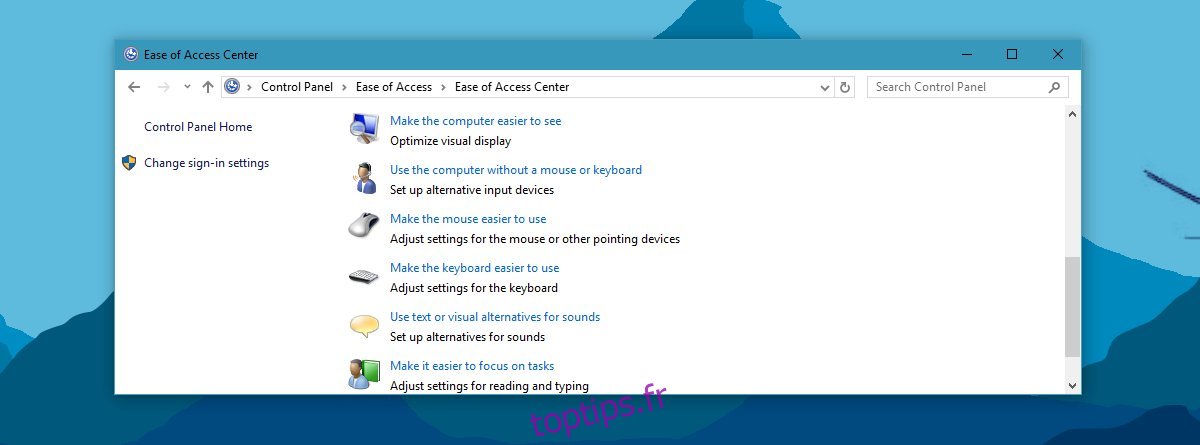
Dans la fenêtre qui s’affiche, cochez la case « Activer les touches bascules ». Désormais, à chaque fois que vous appuierez sur les touches Verrouillage Numérique, Verrouillage Majuscules ou Verrouillage Défilement, vous entendrez un signal sonore distinct. Un son spécifique retentira pour chaque état (activé et désactivé), vous permettant de distinguer facilement la position de chaque touche.
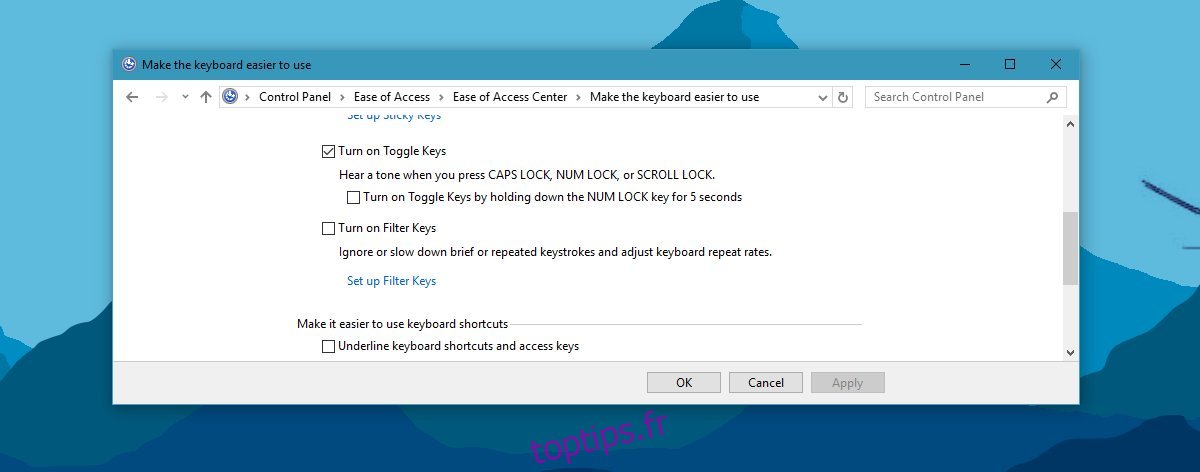
Enfin, certains claviers affichent visuellement l’état des touches de verrouillage. Si votre clavier n’en est pas équipé, il existe des indicateurs disponibles dans la barre d’état système pour vous informer de l’état de ces touches.